PDF je jedan od najčešće korištenih formata datoteka na webu, posebno kada je riječ o različitim izvješćima. Međutim, većina detaljnih PDF izvješća dolazi s tonom stranica i šanse su da vam je od pomoći samo nekoliko stranica. Dakle, ako ste se pitali kako možete izvući određene stranice iz PDF datoteke i spremiti ih, mi smo tu za vaše spašavanje. Evo koraka za izdvajanje PDF stranica na računalu ili telefonu:
Ekstrakt stranice iz PDF-a u PC ili Mac
Postoje brojni načini za izdvajanje stranica iz PDF datoteka na PC ili Mac, ali najjednostavniji način za to je putem preglednika Chrome. Evo koraka za izdvajanje stranica iz PDF datoteka putem preglednika Chrome:
1. Otvorite preglednik Chrome i učitajte PDF datoteku iz koje želite izdvojiti stranice. To možete učiniti tako da pritisnete Ctrl + O prečac i odaberete PDF datoteku s računala.
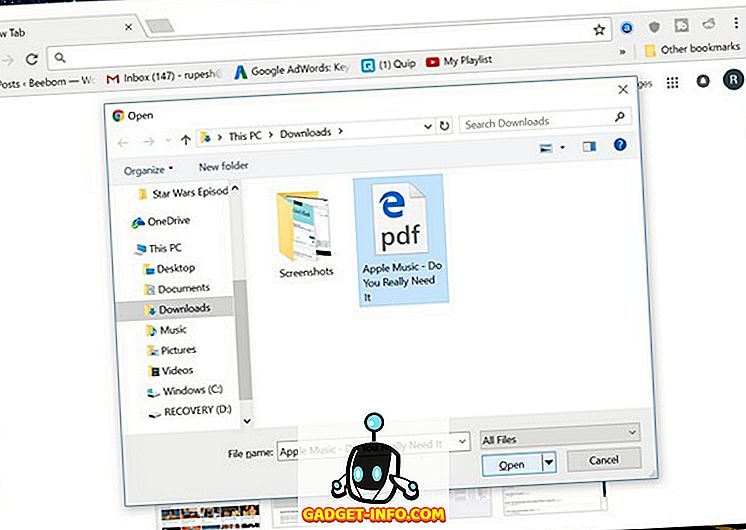
2. Kada je PDF datoteka otvorena, kliknite na ikonu “Print” ili pritisnite Ctrl + P (Command + P na Mac računalu) prečac.
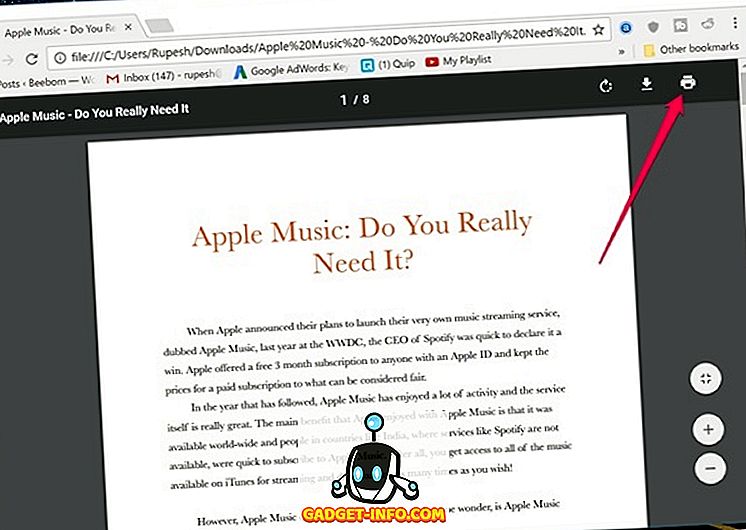
3. Na stranici Pregled ispisa, kliknite na “ Promijeni… ” i postavite je na “ Spremi kao PDF ”.

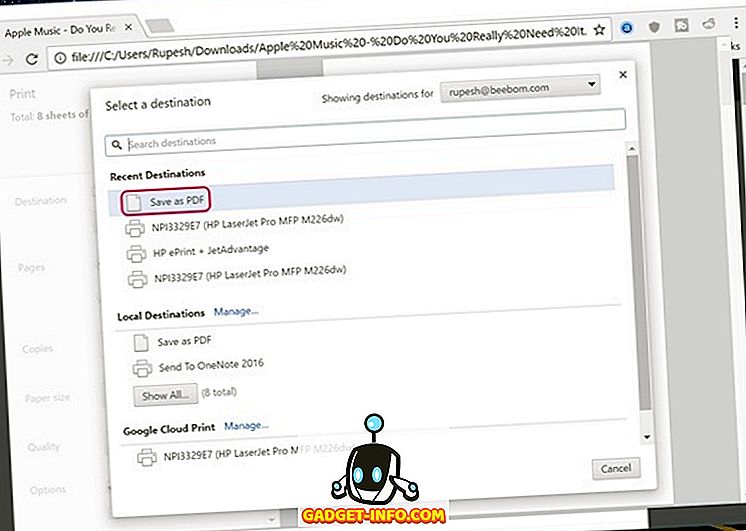
4. Zatim u odjeljku “ Stranice ” odaberite stranice koje želite izdvojiti i spremiti kao novu datoteku. Na primjer, želim stranice 6 i 7, tako da mogu samo unijeti "6-7" i kliknuti na " Spremi ".
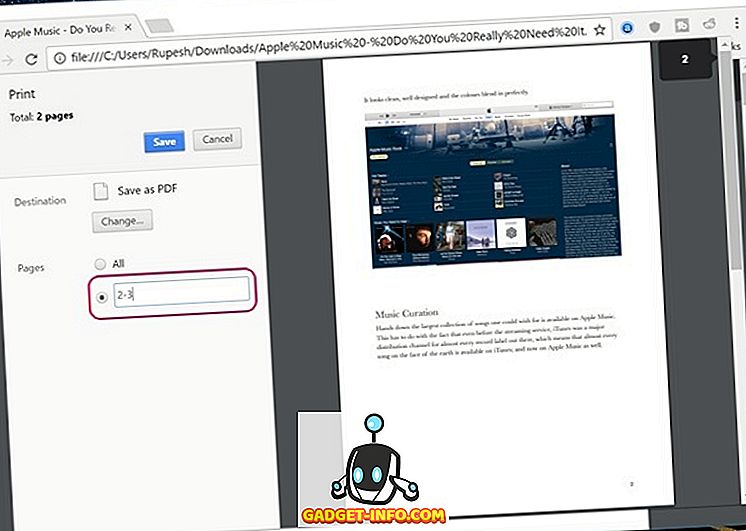
5. Možete samo unijeti naziv datoteke za novu PDF datoteku s navedenim stranicama kako biste je spremili. To je sve što trebate učiniti da izvučete PDF stranice u Chromeu.
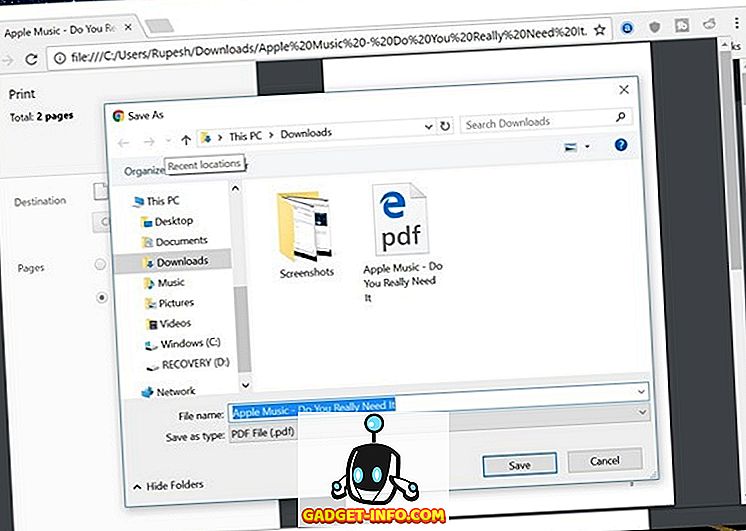
Dok koristite Chrome za spremanje određenih stranica iz PDF datoteke dobro radi, što ako želite izdvojiti više stranica odvojeno od velike PDF datoteke? Pa, u tom slučaju, morat ćete koristiti softver kao što je Adobe Acrobat Professional (preuzimanje) na Windows ili Mac ili Preview on macOS.
Ako tražite online alat, SmallPDF (posjet) bi trebao biti dobar izbor, jer dobro radi na Windows, MacOS i Linux sustavima.
Izdvajanje stranica iz PDF-a u Androidu
Vađenje određenih stranica iz PDF datoteke u Androidu također je prilično jednostavno, a iako postoje razne aplikacije trećih strana koje vam omogućuju da obavite posao, možete to učiniti na izvorni način:
1. Samo otvorite PDF datoteku na svom Android uređaju, pritisnite gumb izbornika od tri točke i dodirnite " Ispis ".
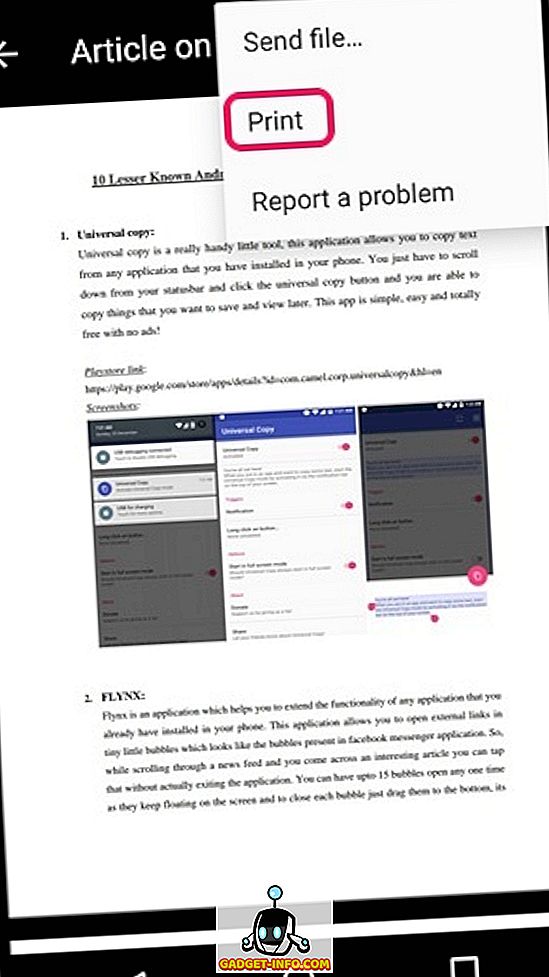
2. Zatim dodirnite “ Odabir pisača ” i odaberite “ Spremi kao PDF ”.
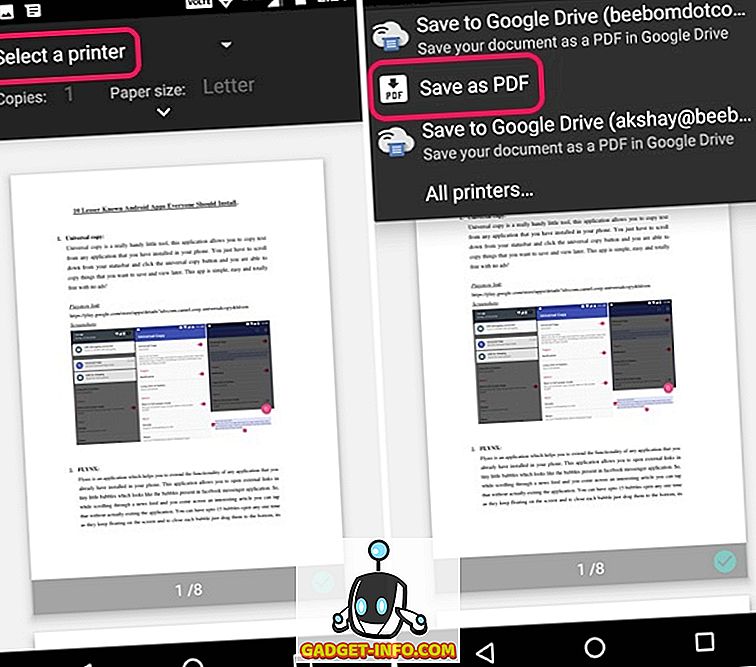
3. Kada završite, dodirnite padajući gumb ispod veličine papira i promijenite "Stranice" u "Raspon od 8" umjesto svih. Zatim unesite stranice koje želite izdvojiti. Na primjer, 2-3 ili 4-5. Možete čak odabrati stranice na stranici za pregled, gdje možete odznačiti stranice koje ne želite ispisati ili spremiti kao PDF.
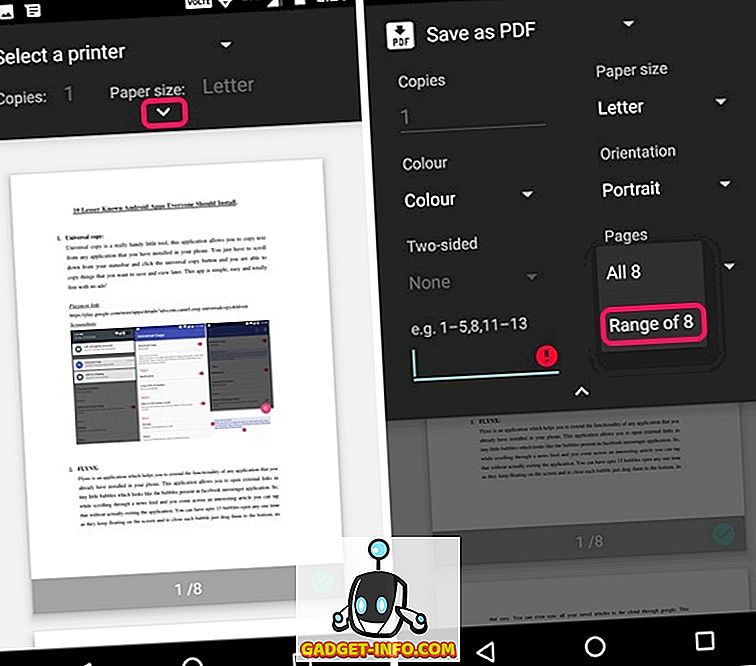
4. Nakon što završite, samo dodirnite PDF ikonu u donjem desnom kutu, što će vas odvesti na zaslon za spremanje. Ovdje možete preimenovati datoteku i odabrati gdje ćete je spremiti. Jednostavno dodirnite " Spremi ".
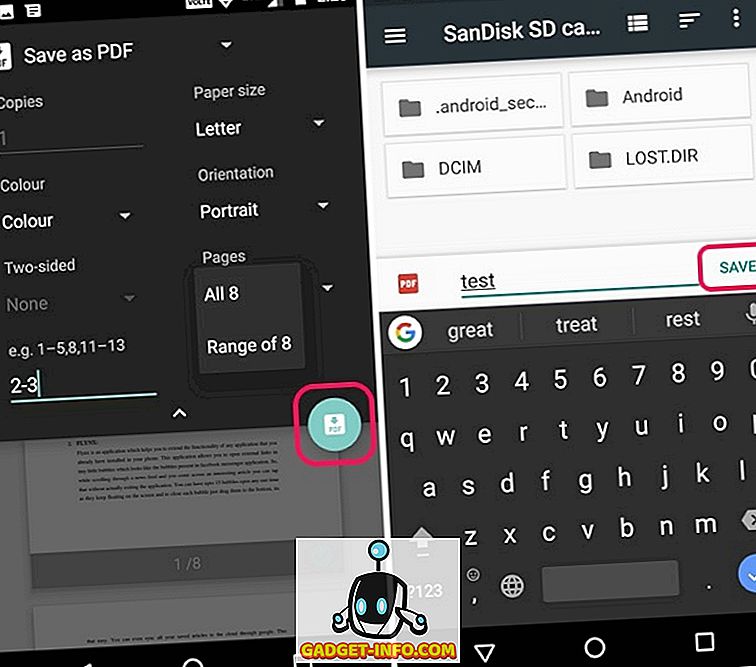
To je to! Nova PDF datoteka stvorit će se s određenim odabranim stranicama. Izvorna metoda za izdvajanje stranica iz PDF datoteke je prilično jednostavna, ali ako želite koristiti aplikaciju treće strane, možete pogledati aplikaciju Xodo PDF Reader & Editor (besplatno).
Izdvajanje stranica iz PDF-a u iOS-u
Ako upotrebljavate iPhone ili iPad, lako možete izdvojiti stranice iz PDF datoteke koje su izvorno na iOS-u. Evo kako to učiniti:
1. Samo otvorite PDF datoteku iz koje želite izdvojiti stranice. PDF datoteku možete otvoriti putem iCloud Drivea, klijenta za e-poštu ili čak i upravitelja datoteka za iOS. Kada je PDF datoteka otvorena, pritisnite gumb za dijeljenje i dodirnite " Ispis ".
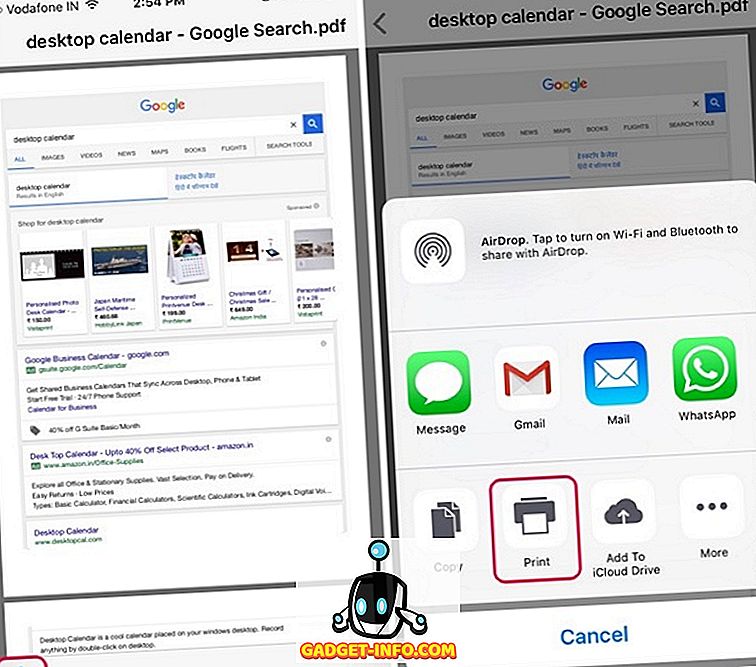
2. Na stranici Printer Options (Mogućnosti pisača) odaberite " Range " ( raspon ), odnosno stranice koje želite u novoj PDF datoteci. Možete čak i isključiti stranice koje želite ukloniti tako da samo dodirnete njihov pregled. Nakon što odaberete stranice za izdvajanje, uštipnite ih na stranice pregleda.
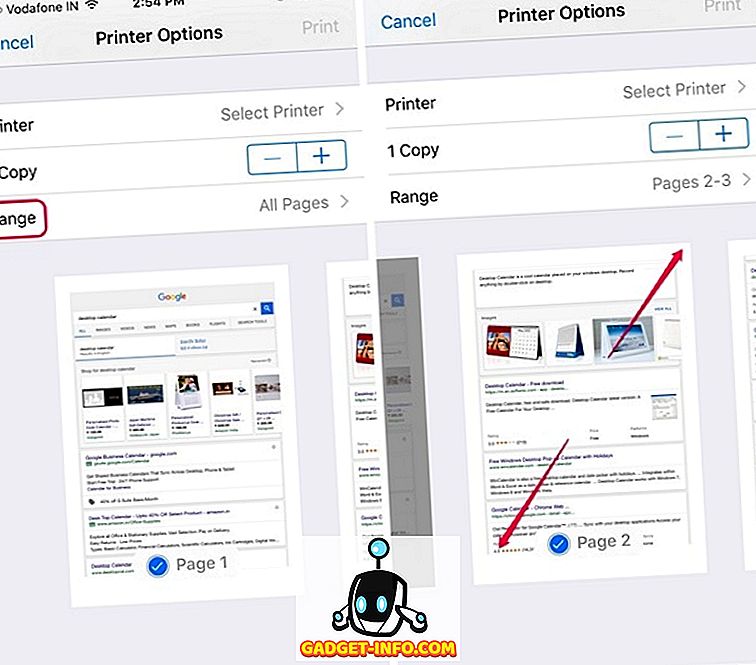
3. Na novoj stranici koja će se otvoriti, ponovno dodirnite gumb za dijeljenje . Sada možete spremiti novu PDF datoteku na iCloud Drive ili je poslati kao e-poštu ili poruku.
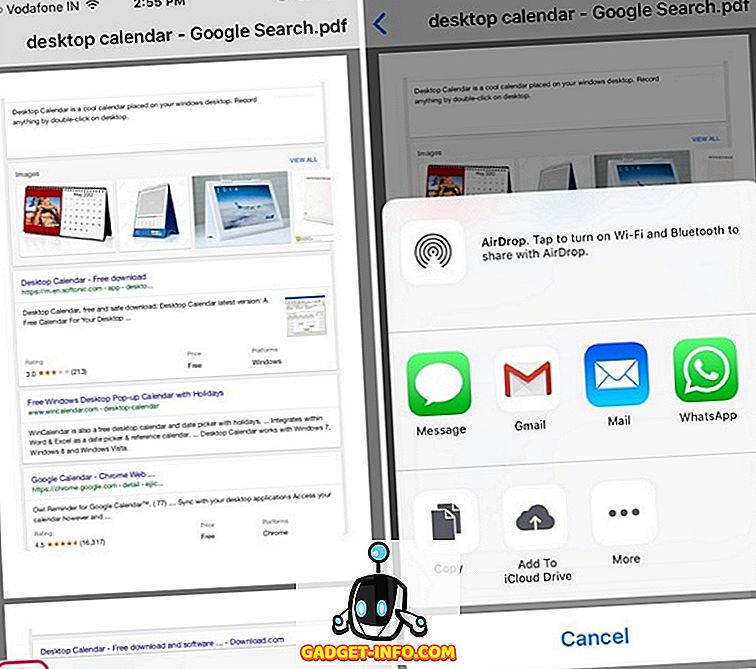
Ako i dalje želite aplikaciju treće strane za izdvajanje stranica iz PDF datoteke, možete koristiti aplikaciju za uređivanje PDF-ova kao što je Foxit PDF (besplatne kupnje u aplikaciji)
Ekstrakt PDF stranica na računalu ili telefonu
Pa, to su bili neki prilično jednostavni načini za izdvajanje PDF stranica na Windows, MacOS, Android ili iOS. Najbolje je da ne trebate zasebnu aplikaciju za uređivanje PDF-ova da biste izvukli PDF stranice, a gotovo sve platforme omogućuju vam da to učinite izvorno. Naravno, Windows i MacOS zahtijevaju da koristite Chrome, ali vjerojatno imate instaliran Chrome na računalu. Dakle, isprobajte ove metode i javite nam ako imate bilo kakvih nedoumica. Zvuk isključen u odjeljku komentara ispod.
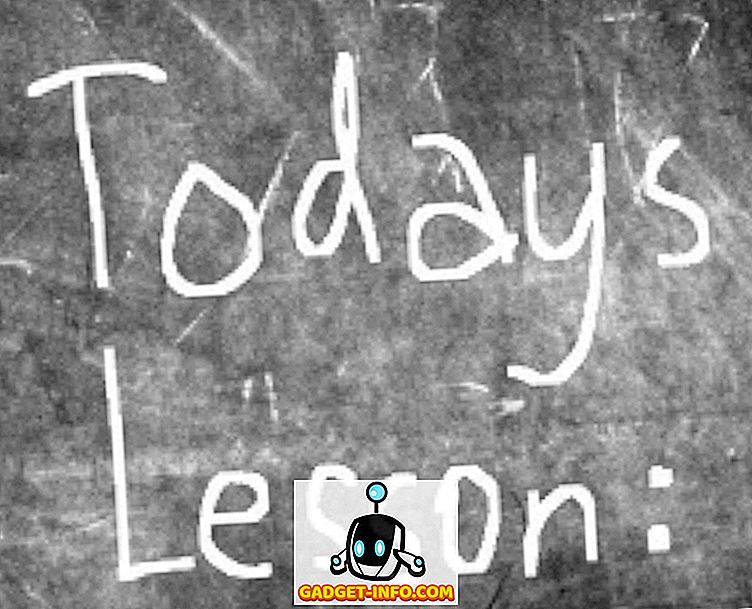
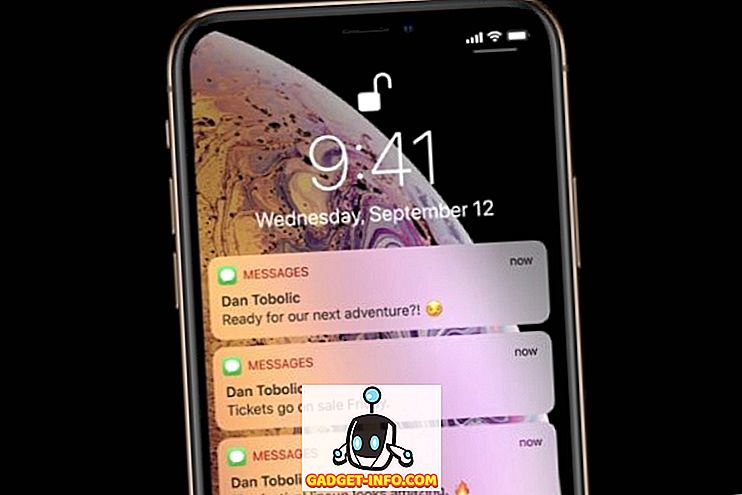
![Društvene medijske slobode i plaće [infografika]](https://gadget-info.com/img/tech/926/social-media-freedom-vs-salary.jpg)






